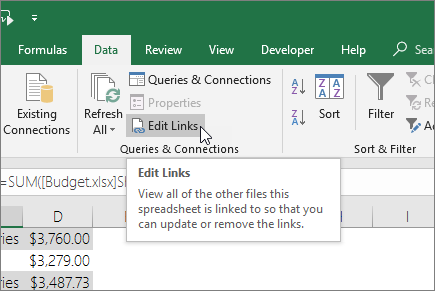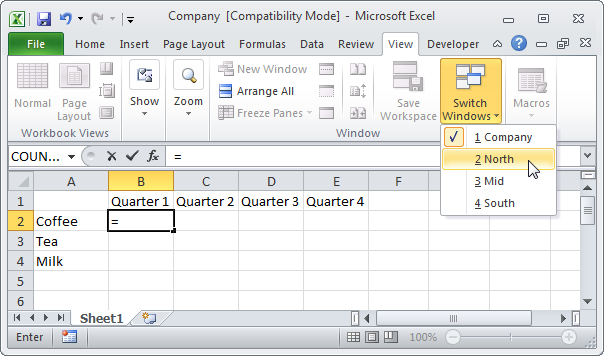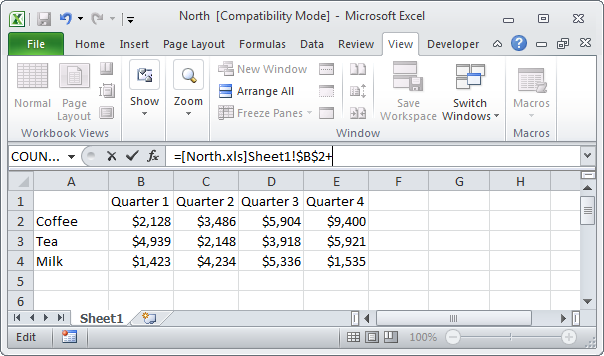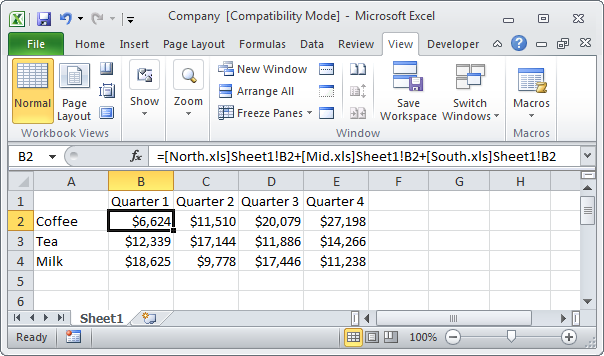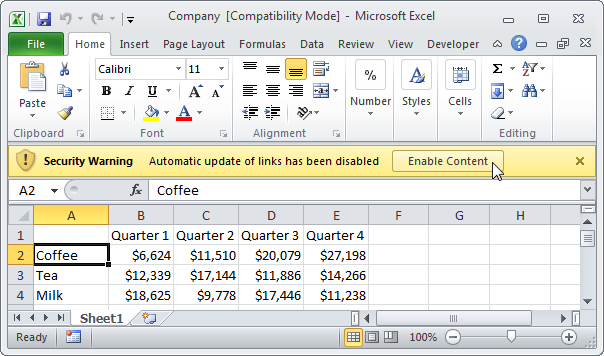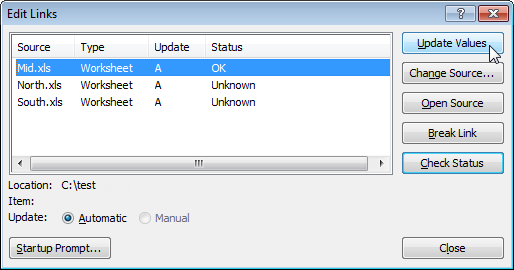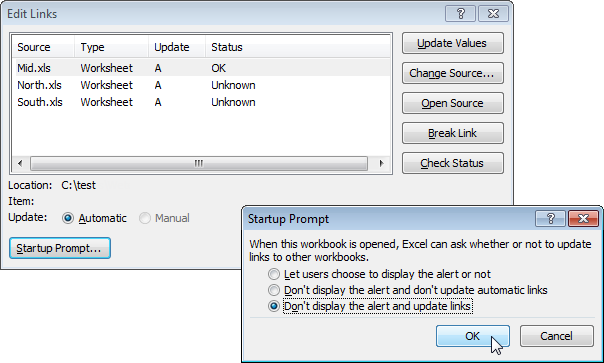Excel ۾ هڪ خارجي حوالو هڪ ٻئي ورڪ بڪ ۾ سيل (يا سيلز جي حد) جو حوالو آهي. نقشن تي
هيٺ توهان ٽن شعبن (اتر، وچ ۽ ڏکڻ) جا ڪتاب ڏسندا.
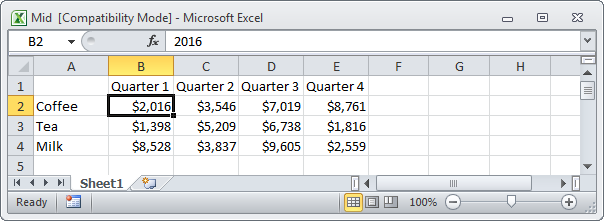
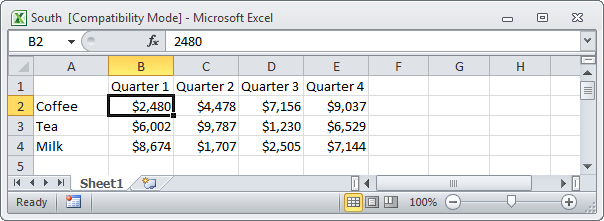
هڪ خارجي لنڪ ٺاهيو
هڪ خارجي لنڪ ٺاهڻ لاء، هيٺ ڏنل هدايتن تي عمل ڪريو:
- سڀ ٽي دستاويز کوليو.
- "ڪمپني" ڪتاب ۾، سيل کي نمايان ڪريو B2 ۽ برابر نشاني داخل ڪريو "=".
- ترقي يافته ٽيب تي ڏسو (ڏسو) بٽڻ تي ڪلڪ ڪريو ونڊوز مٽايو (ٻي ونڊو ڏانھن وڃو) ۽ "اتر" چونڊيو.

- ڪتاب "اتر" ۾، سيل کي نمايان ڪريو B2 ۽ "+" داخل ڪريو.

- ورجايو قدم 3 ۽ 4 "وچ" ۽ "ڏکڻ" ڪتابن لاء.
- سيل فارمولا ۾ "$" نشانين کي هٽايو B2 ۽ هن فارمولا کي ٻين سيلن ڏانهن نقل ڪريو. نتيجو:

نوٽس
سڀ دستاويز بند ڪريو. کاتي جي ڪتابن ۾ تبديليون آڻيو. سڀ دستاويز ٻيهر بند ڪريو. "ڪمپني" فائل کوليو.
- سڀني لنڪ کي اپڊيٽ ڪرڻ لاء، بٽڻ تي ڪلڪ ڪريو مواد فعال ڪريو (مواد شامل ڪريو).
- لنڪس کي اپڊيٽ ٿيڻ کان روڪڻ لاءِ، بٽڻ دٻايو X.

نوٽ: جيڪڏھن توھان ٻي خبرداري ڏسو، ڪلڪ ڪريو ڪاري (تازه ڪاري) يا اپڊيٽ نه ڪريو (تازه نه ڪريو).
لنڪ ايڊيٽنگ
هڪ ڊائلاگ باڪس کولڻ لاءِ ايڊٽ لنڪس (ڳنڍيون تبديل ڪريو), ٽيب تي ڊيٽا (ڊيٽا) سيڪشن ۾ رابطا گروپ (ڪنيڪشن) تي ڪلڪ ڪريو ڳنڍڻ جي علامت کي تبديل ڪريو (لنڪس تبديل ڪريو).
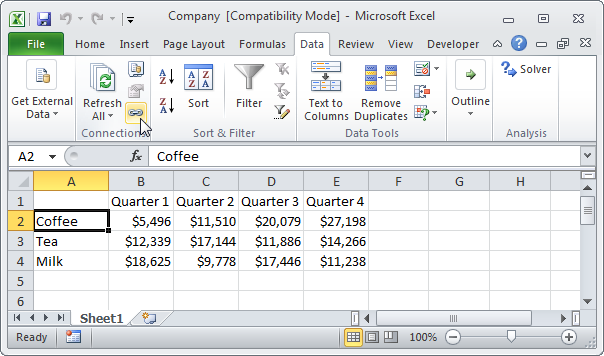
- جيڪڏهن توهان لنڪس کي فوري طور تي اپڊيٽ نه ڪيو، توهان انهن کي هتي تازه ڪاري ڪري سگهو ٿا. ڪتاب چونڊيو ۽ بٽڻ تي ڪلڪ ڪريو تازه ڪاري قدر (ريفريش) هن ڪتاب جي لنڪ کي اپڊيٽ ڪرڻ لاءِ. اهو نوٽ ڪريو اسٽيٽس (اسٽيٽس) ۾ تبديلي OK.

- جيڪڏھن توھان نٿا چاھيو ته لنڪس پاڻمرادو تازه ڪاري ڪريو ۽ نٿا چاھيو ته اطلاعن کي ڏيکاريو وڃي، بٽڻ تي ڪلڪ ڪريو شروعاتي تڪڙي (لنڪن کي اپڊيٽ ڪرڻ جي درخواست)، ٽيون اختيار چونڊيو ۽ ڪلڪ ڪريو OK.